ESP32 우노 D1 R32 (BLE + WiFi) 보드를 사용해서 WiFi 기능으로
웹으로 3색 RGB LED를 제어해 보는 프로젝트입니다
먼저 ESP32 우노 D1 R32 (BLE + WiFi) 보드의 초기 세팅법과 사용방법에 대해서 간단하게 알아보고
Blink 테스트를 해보겠습니다
아두이노 우노 플랫폼의 WiFi 와 BLE 기능을 지원하는 ESP32 기반 IoT 개발보드 입니다
CH340 드라이버를 사용하며 한개의 프로세서가 통신을 할때 다른 한개의 프로세서가 I/O 제어를 담당하는
듀얼프로세스 마이크로프로세서를 장착하여 ESP8266의 치명적인 단점을 개선하였습니다
DOIT ESP 32 개발보드 와는 다르게 스케치 업로드시 BOOT 버튼을 별도로 눌러줄 필요가 없습니다
하지만 DOIT ESP 32 개발보드에 비해 회로도나 핀맵등 정확한 사양자료가 없어서 아쉬운 부분이 많습니다
(ESP32 포럼이나 Wemos 홈페이지등에 추후에 업데이트 되는부분을 확인해 봐야겠습니다)
아두이노 통합 개발환경 Arduino IDE 를 지원하며, 아두이노를 이용하여 IoT 프로젝트를 진행하기에 적합합니다
ESP32 라이브러리는 계속해서 업데이트 되고 있기 때문에 ESP32 포럼은 주기적으로 확인하는 것이 좋습니다
Espressif
ESP 32 Forum WebPage

<ESP32 우노 D1 R32 (BLE + WiFi) 보드 이미지>


<ESP32 D1 R32 상세 사양>
사용된 부품
ESP32 우노 D1 R32 개발보드
미니 브래드 보드 - 1개
점퍼케이블
막대저항 220 Ohm
5mm LED 블루
초기세팅 방법
ESP32 우노 D1 R32 (BLE + WiFi) 보드는 CH340 SERIAL DRIVER 를 사용하기 때문에
일단 장치인식을 위해서 드라이버를 설치해 줍니다
자신의 OS에 맞는 드라이버를 다운로드 받아서 설치해 줍니다
(윈도우용을 첨부하였습니다 CH340 설치를 했는데 장치관리자에 인식이 안된다면 CH341 드라이버를 설치해 보세요)
드라이버 설치가 끝나고 보드를 마이크로 USB케이블로 연결하면 PC의 장치관리자에 CH340 로 COM포트가 확인됩니다

기본적으로 아두이노 통합 개발환경 아두이노 IDE 를 설치해야 합니다 (Arduino.cc 의 IDE 를 설치합니다
Arduino.org 의 IDE 와는 호환 되지 않습니다)
https://www.arduino.cc/en/Main/Software
github 에서 esp32 라이브러리와 툴을 다운 받습니다
https://github.com/espressif/arduino-esp32
arduino-esp32-master.zip 파일을 압축 해제한 다음 폴더명을 편의상 esp32 로 변경해 줍니다
C:\Program Files (x86)\Arduino\hardware 이 경로에 hardware 폴더안에 espressif 폴더를 새로 만들어 줍니다
C:\Program Files (x86)\Arduino\hardware\espressif 이렇게 경로가 되고 espressif 폴더안에 esp32 폴더를 넣어주면 됩니다
그리고 마지막으로 C:\Program Files (x86)\Arduino\hardware\espressif\esp32\tools 경로의
tools 폴더안에 get.exe 를 관리자 권한으로 실행시켜 주면 됩니다
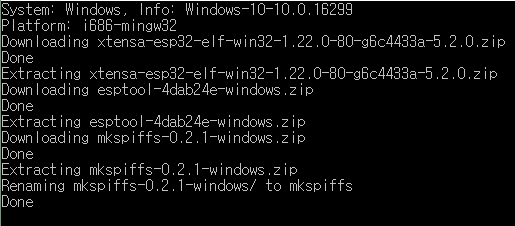
위와 같은 창이 뜨는데 모든 설치가 정상적으로 끝나면 창이 자동으로 닫히니 정상적으로 설치가 종료 될 때까지 기다립니다
윈도우 10은 경로가 틀릴수 있는데 윈도우10 은 C:\Users\Administrator\Documents\Arduino\hardware 경로로 설치하면 됩니다
Arduino IDE 를 실행한 다음 툴 메뉴를 확인해 보면 아래처럼 ESP32 패밀리가 추가된 것을 확인할 수 있습니다
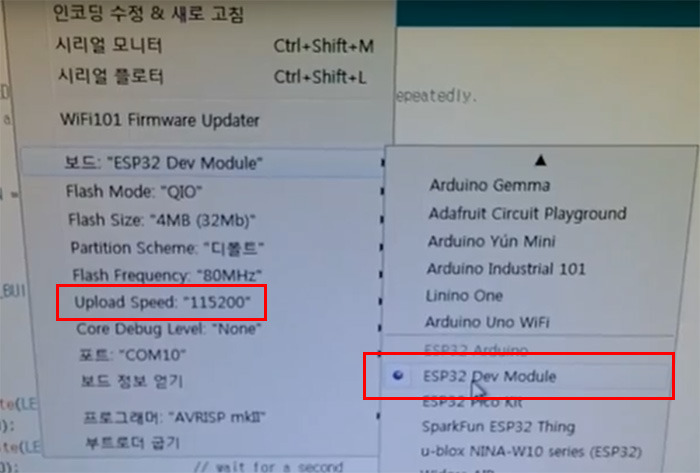
ESP32 Dev Module 로 보드를 선택하고 포트를 잡아준 후 업로드 스피드를 115200 으로 변경해 줍니다
ESP32 라이브러리의 대부분의 통신속도가 115200으로 세팅되어 있기 때문에 115200으로 변경해 주는게 좋습니다
ESP32 툴과 라이브러리가 정상적으로 설치가 되었습니다
다만 github 에서 다운로드 한 arduino-esp32-master.zip 압축파일을 풀어보면 알수 있겠지만
libraries 폴더안의 AzureIoT 와 BLE 폴더가 비어있습니다
때문에 IDE에서 잘못된 라이브러리가 있다는 메세지가 계속 나옵니다 (이 두 폴더를 삭제해 주면 해결됩니다)
*아두이노 IDE 최신 버전을 설치하였거나 위 과정이 번거롭다면*
아래 이미지 처럼 아두이노 IDE 도구 메뉴에서 보드 매니저를 클릭후 ESP32로 검색후
esp32 by Espressif Systems 를 설치해 주면 됩니다
버전은 2.0.9 버전으로 설치 하고 테스트 후 출고 하고 있기 때문에 2.0.9 버전을 권장합니다
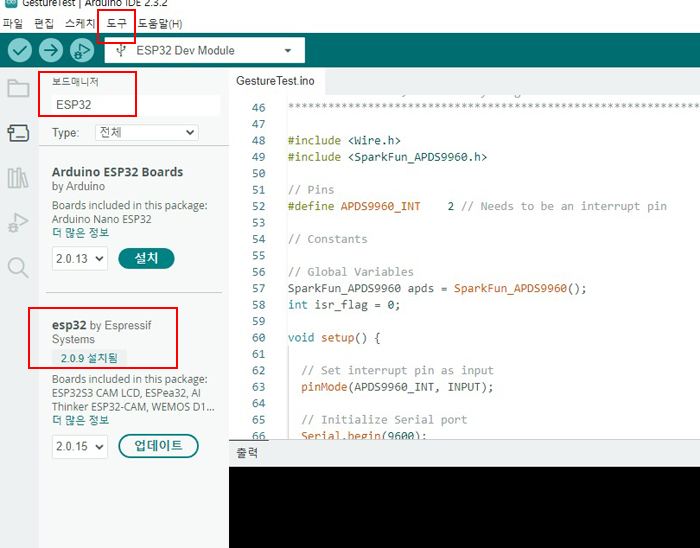
ESP32 우노 D1 R32 (BLE + WiFi) 보드의 동작 유무도 확인해 볼 겸 Blink 테스트를 해보겠습니다
아래 배선도를 참조해서 배선합니다
구성배선도
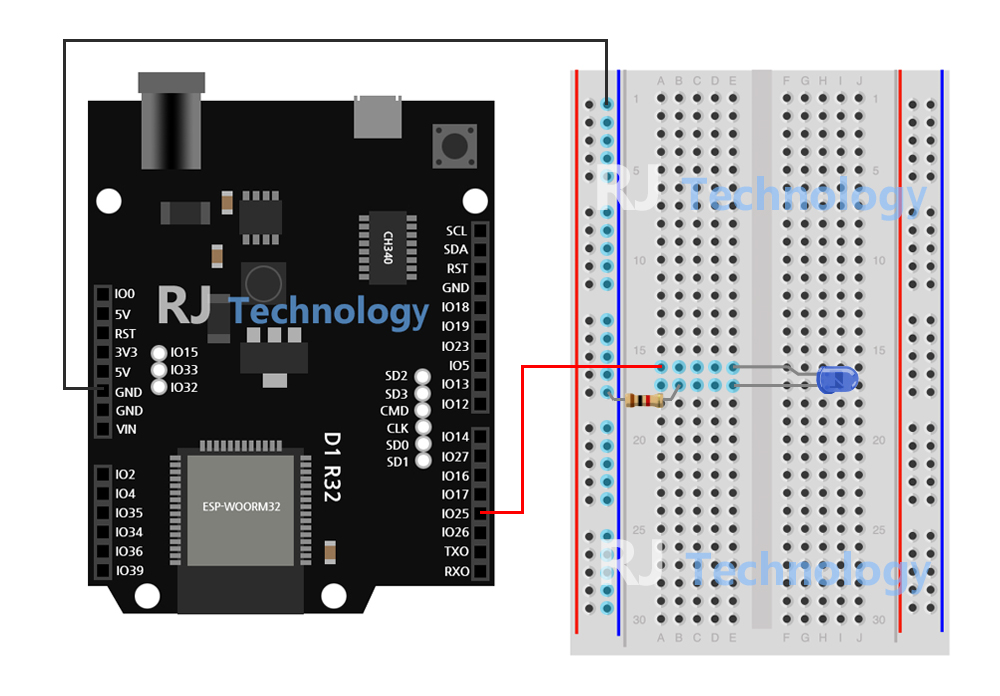
사용된 예제파일
위 첨부된 "ESP32 Blink_D1 R32 LED" 예제는 ESP32 우노 D1 R32 보드의 LED를 깜박이게 하는 예제입니다
예제파일을 확인해 보면 알 수 있듯이
int LED_BUILTIN = 2;
2번핀에 LED를 연결해야 하는것을 알수 있습니다
위 첨부된 "ESP32 Blink_LED" 예제는 브래드 보드에 배선 된 LED를 깜박이게 하는 예제입니다
예제파일을 확인해 보면 알 수 있듯이
int LED_BUILTIN = 25;
25번핀에 LED를 연결해야 하는것을 알수 있습니다
스케치를 복사해서 컴파일 및 업로드를 해줍니다
프로젝트 동영상
ESP32 우노 D1 R32 (BLE + WiFi) 보드의 이상유무도 확인했고 이어서
WiFi 기능으로 웹으로 3색 LED를 제어해 보는 프로젝트를 진행해 보겠습니다
사용된 부품
ESP32 우노 D1 R32 개발보드
미니 브래드 보드 - 1개
점퍼케이블
막대저항 220 Ohm - 3개
RGB LED 캐소드 타입
구성배선도

사용된 예제코드![]() ESP32 RGB LED.txt
ESP32 RGB LED.txt
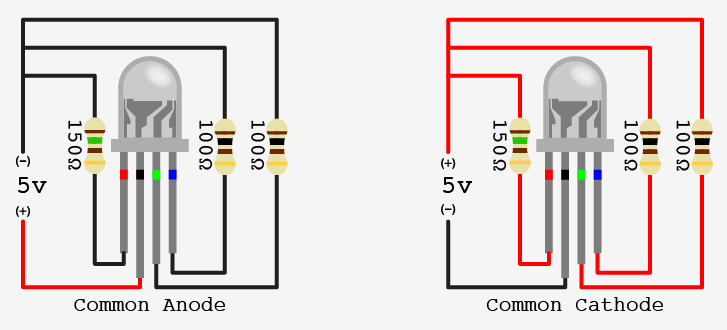
RGB LED는 (+)V 신호로 동작하는 아노드 타입(Anode), (-)V 신호로 동작하는 캐소드 타입(Cathode)이 있습니다
IoT키트에는 캐소드타입이 포함되어 있으므로 캐소드 타입을 사용해서 테스트를 진행합니다
위 첨부 된 ESP32 RGB LED 예제코드를 살펴보면
#include <WiFi.h> 라이브러리를 사용하는것을 알 수 있습니다
const char* ssid = "yourssid";
const char* password = "yourpasswd";
이 부분을 자신의 와이파이 이름과 비밀번호로 수정해 줍니다
// LED PINs
#define LED_PIN_R 25
#define LED_PIN_G 26
#define LED_PIN_B 27
RGB LED 핀 설정은 Red,Green,Blue 순으로 25, 26, 27 인것을 확인할 수 있습니다
#define MAX_LED_VALUE 99
// use first 3 channels of 16 channels (started from zero)
#define LEDC_CHANNEL_0_R 0
#define LEDC_CHANNEL_1_G 1
#define LEDC_CHANNEL_2_B 2
일정 수치를 입력해서 RGB LED를 제어할 수 있습니다
void setup() {
Serial.begin(115200);
delay(10);
컴파일 및 스케치 업로드를 해줍니다
업로드가 완료되면 시리얼 모니터를 켜준 뒤 RST 리셋버튼을 눌러줍니다 (물론 시리얼 모니터 보드레이트는 115200 으로 되어 있어야 합니다)
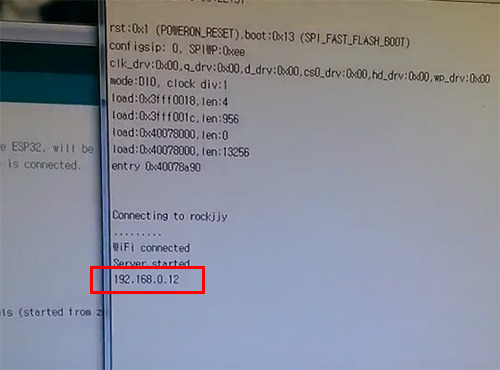
위 이미지 처럼 연결 된 WiFi IP 주소 192.168.0.X 를 확인할 수 있습니다
인터넷 브라우저를 실행한 다음 주소창에 192.168.0.X 를 입력해 줍니다
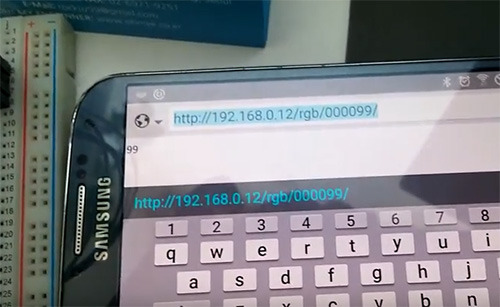
이어서 위 이미지 처럼 주소창에 http://192.168.0.X/rgb/000099/ 이런식으로 값을 입력해서 LED 색상을 변경할 수 있습니다
http://192.168.0.X/rgb/009900/ ---> 그린
http://192.168.0.X/rgb/990000/ ---> 레드
http://192.168.0.X/rgb/000099/ ---> 블루
이런식으로 RGB LED 제어가 가능합니다 (자세한 것은 하단 프로젝트 동영상 참조)물론 WiFi 만 연결되어 있다면 스마트폰 웹 브라우저로도 동일하게 테스트 가능합니다
IDE 시리얼 모니터로 WiFi 연결을 확인해 보고 연결이 끊겼다면 리셋 버튼을 눌러서 재 연결하고 테스트 하면 됩니다
프로젝트 동영상




댓글